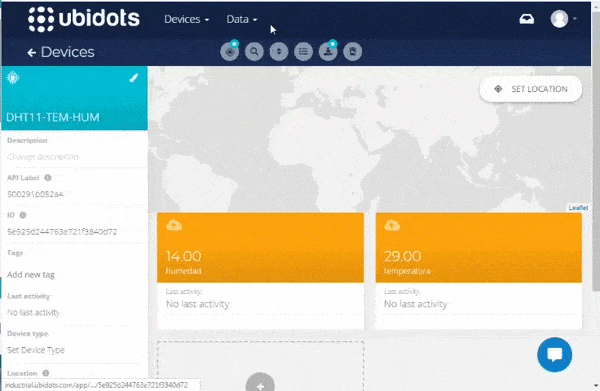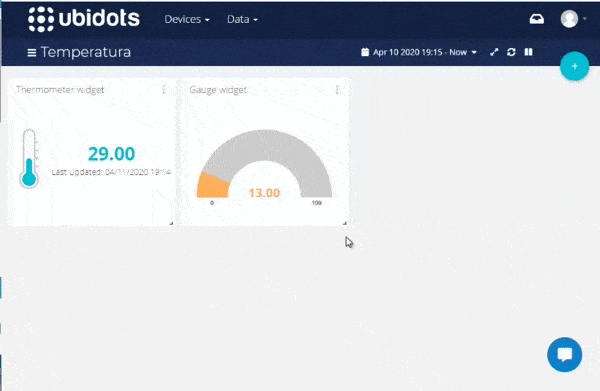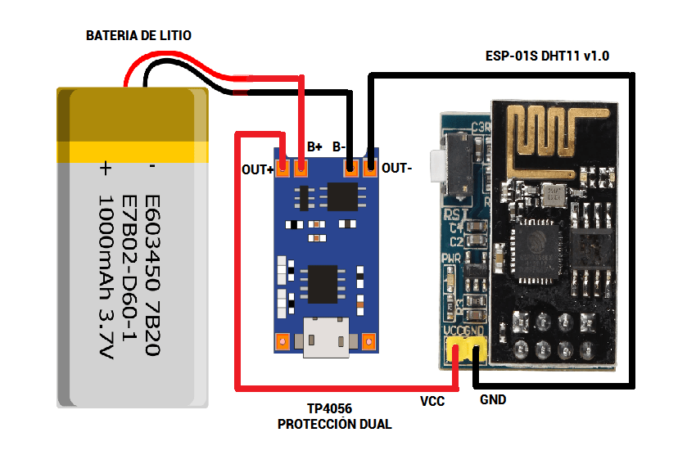Materiales a utilizar: Módulo ESP-01S DHT11 v1.0
Batería de litio 3.7v a 1000mAh
Módulo WIFI ESP8266 ESP-01S
Interfaz USB a ESP8266 Programador
Cable Dupont Corto H-H
¿Cómo utilizar el módulo ESP-01S DHT11 v1.0?
Para utilizar el módulo ESP-01S DHT11 v1.0 realizaremos un pequeño ejemplo de como obtener la lectura de Humedad y Temperatura cada 2 segundos en la plataforma UBIDOTS IOT. Solo sigue los siguientes pasos
1- Instalación de Arduino IDE, placas ESP8266 y librerías
- Tener instalado el IDE de Arduino, preferible tener la ultima versión o superior a 1.8.4
- Instalar las tarjetas de la familia ESP8266 en IDE de Arduino, consulta como hacerlo Aquí.
- Descargar he importar la librería DHT a Arduino
- Descargar he importar la ubidots-esp8266-master a Arduino
2- Crear una cuanta en Ubidots IoT y obtener el API KEY
- Ingresar a la pagina de Ubidots STEM
- Llenar el formulario para crear la cuenta
- Seleccionar que será un proyecto personal
- Dar clic en “Registrarte gratis” para crear la cuenta
- Te saldrá una una ventana de bienvenida
- Dirigirte al icono de usuario y dar clic
- Seleccionar API Credentials
- Copiar el Default TOKEN
En la siguiente imagen se muestra un ejemplo de los paso que debes de seguir:
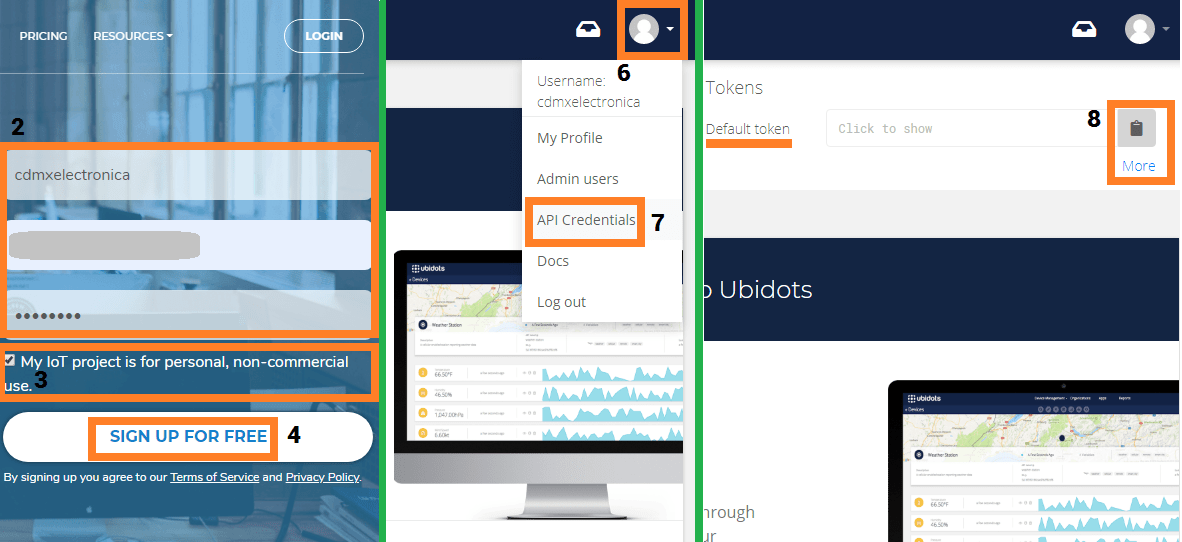
3- Pegar el TOKEN en el código de Arduino
- 1- Abrir el Arduino IDE, después copiar y pegar el siguiente código
/*El ejemplo envía las variables de Temperatura y Humedad a
Ubidots a través del protocolo HTTP..*/
/****************************************
*Libraria de ubidots para ESP8266
****************************************/
#include "Ubidots.h"
/****************************************
* Definir instancias y constantes
****************************************/
const char* UBIDOTS_TOKEN = "-----"; //Ingresa aquí tu Ubidots TOKEN
const char* WIFI_SSID = "----"; //Ingresa aquí tu SSID de tu Wi-Fi
const char* WIFI_PASS = "----"; //Ingresa aquí tu contraseña de Wi-Fi
Ubidots ubidots(UBIDOTS_TOKEN, UBI_HTTP);
/****************************************
* Define instancias del DHT11
****************************************/
#include <DHT.h> //Cargamos la librería DHT
#define DHTTYPE DHT11 //Definimos el modelo DHT11
#define DHTPIN 2 //Se define el pin para conectar el sensor
DHT dht(DHTPIN, DHTTYPE, 11);
/****************************************
*Funciones principales
****************************************/
void setup()
{
Serial.begin(9600); //Se inicia la comunicación serial
dht.begin();
ubidots.wifiConnect(WIFI_SSID, WIFI_PASS);
}
void loop()
{
float hum = dht.readHumidity(); //Se lee la humedad
float tem = dht.readTemperature(); //Se lee la temperatura
//Se imprimen las variables
Serial.println(hum);
Serial.println(tem);
//Añade las variable para ubidots con la lectura de "Temperatura" y "Humedad"
ubidots.add("Temperatura", tem);
ubidots.add("Humedad", hum);
// Enviará datos a una etiqueta de dispositivo que coincida con el ID del dispositivo
ubidots.send();
delay(2000);
}
- 2- Ingresar el TOKEN de ubidots, dentro de las comillas en la linea de código UBIDOTS_TOKEN = “—–“;
- 3- Ingresar el nombre y contraseña de una red wifi para tener conexión a internet, colocar en SSID y PASS
- 4- Programar el ESP-01 con el Programador USB Interfaz ESP8266, si no sabes como consulta Aquí.
- 5- Conectar al PC el interfaz USB con el ESP-01 asegurando el puenteo de programación
- 6- Verificar el puerto COM y la placa “Generic ESP8266 Module”
- 7- Cargar el código y esperar el proceso de carga hasta 100%
- 8- Desconectar el programador USB del PC y quitar el ESP-01 y conectar al módulo ESP-01S DHT11 v1.0
- 9- Realizar las siguiente conexiones
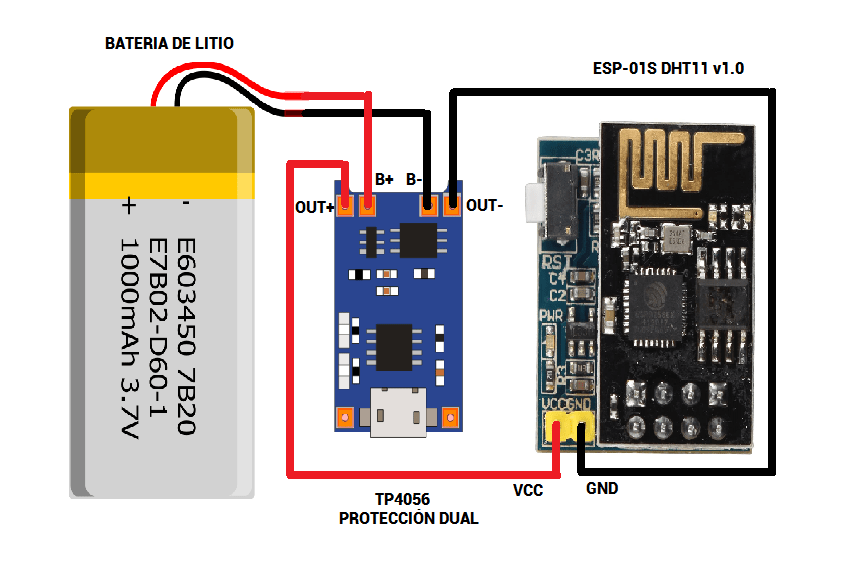
4- Cambiar nombre del dispositivo que creo Ubidots
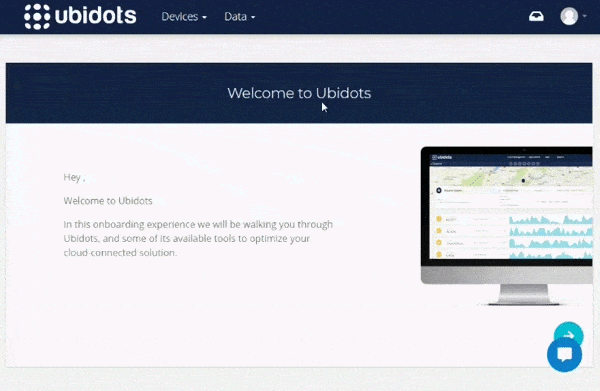
5- Agregar los tableros “Dashboards” a las variables del dispositivo en Ubidots